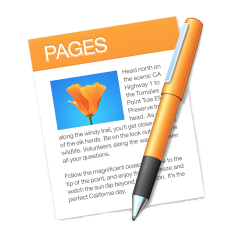Apple Pagesデータ 印刷発注・入稿のポイント
Apple Pagesは安価なソフトながら、センスのよいオフセット印刷の原稿を簡単に作ることができる極めて優れたソフトウェアです。上手に利用して手軽でセンスのよい、イベントフライヤーやチラシを作ってみましょう。
プリントエクスプレスはApple Pages作成データを大歓迎します!
下記の基本事項さえ押さえれば、イラストレーターやフォトショップと比較してもまったく遜色のない美しい印刷物の作成が可能です。
入稿データは、以下の五つを押さえていれば大丈夫!
1.PDFに変換する
これが大前提となります。ネイティブデータでのご入稿は環境によってお客様の意図しない仕上がりとなりますので、必ずPDFに変換願います。
最高品質のPDFを描き出してください (最重要ポイントです)

2.端に切れたら困る文字等を配置しない
Pagesにはトンボを付ける機能はありません。その作業はプリントエクスプレスが代行します。その際、断裁時にシロが出ないように拡大処理をいたしますので、断裁ラインの近くに文字を配置しないでください。5㎜以上の確保をお願いします。
3.画像の解像度に気をつける
生成したPDFを入稿前に300%前後に拡大して確認願います。
- 拡大しても荒れていなければ大丈夫です。
- 若干荒れていても実用上は問題ない場合が多いです。
- あからさまに画素が粗い、何の写真か判別がつかない場合は写真を差し替えてください
(低解像度になるのはネット上からダウンロードした画像を原寸で配置した場合がほとんどです。)
4.オフセット印刷が苦手な配色を避ける
PagesはWord等のソフトウエアと比較しますと画面上とプリントアウト後の色味の差異がでないように予め配慮されていますが、意図的にオフセット印刷が苦手な色を指定してしまうと、期待した色味の再現が困難になります。特に「薄いピンク・黄緑・薄く鮮やかなオレンジ」等の「蛍光ペン的な色彩」は再現できません。そういった配色を避けたデザインデータを入稿することが美しい仕上がりのためのコツになります。
5.豊富なテンプレートを利用しましょう。
Pagesには本当の意味で実用的なテンプレートが満載されています。使えないテンプレートばかりのWordや一太郎とは比較になりません。この優れたテンプレートを最大限利用しようという心がけは、美しい印刷物を作るための近道です。あのAppleが管理するソフトが提供するのですから、その素晴らしさは言わずもがなです。
6.Pagesデータの印刷はプリントエクスプレスをご利用ください。
プリントエクスプレスはApple Pagesデータを扱うようになって既に7年の経験の蓄積がございます。印刷のご用命はpagesデータ印刷のプロフェッショナルである弊社を是非ご利用ください。
チラシ・フライヤー・名刺・ポスター・ポストカード・冊子までデータ不備修正無料にて幅広く対応します。
ご注文は下記をクリック
チラシ・フライヤー注文フォーム